

|
Microsoft Office是由Microsoft(微软)公司开发的一套办公软件套装。常用组件有 Word、Excel、PowerPoint等。Microsoft Office是一套由微软公司开发的办公软件,它为 Microsoft Windows 和 Mac OS X而开发。 ?今天我们为大家介绍一下如何使用OneNote来写工作日志、做笔记、做会议记录,让我们的工作、生活变得井井有条。 工作日志书写 01新建工作日志分区 以工作日志为例,介绍一下如何做笔记和时间管理: 进入笔记本——点击新建分区——将分区命名为工作日志。 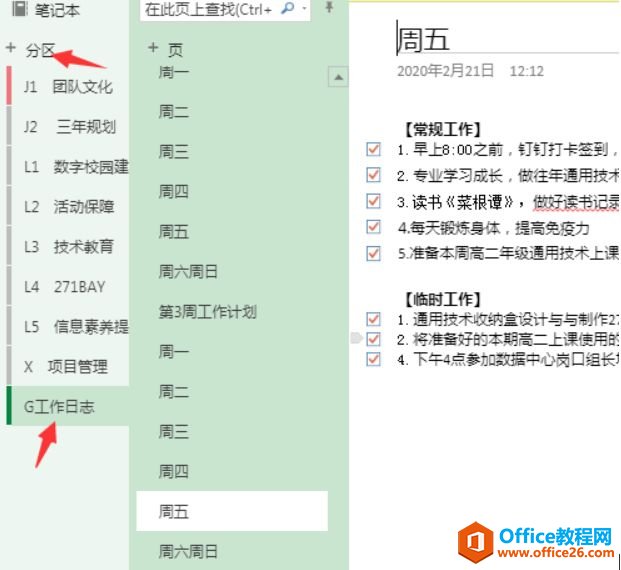 02添加页 点击“页”前边加号添加页,将所添加的页进行命名排序让其看起来十分有条理。 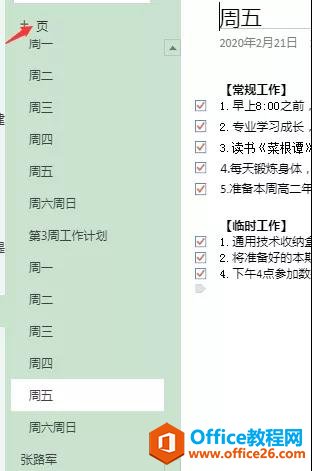 03内容添加,做好时间管理 在OneNote做时间管理非常简单,你只需列出你的待办事项,将他标记为待办事项,每完成一个事项就在前面打勾即可。 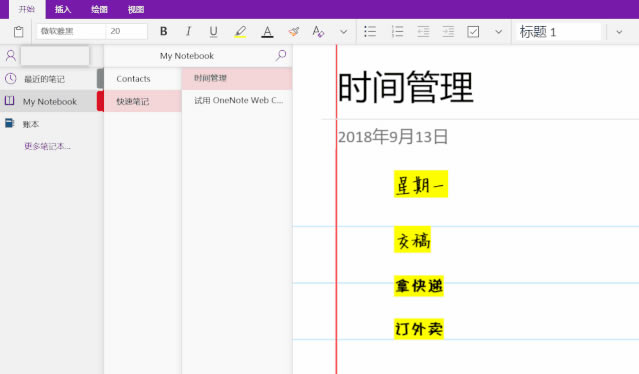 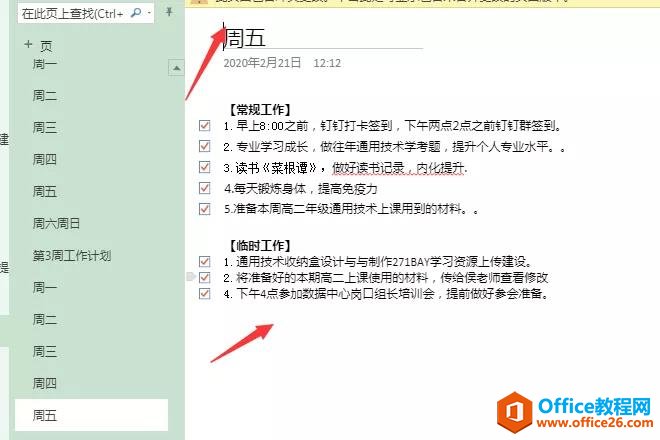 会议记录 大家习惯于用纸笔来记录会议内容,但是这样记录的内容时间长了不方便查找,而且记录过程中还会因为速度太慢而错过许多内容,用OneNote做电子会议记录不仅可以使用文字记录,还可以插入图片,实现录音等功能,可以让你的会议记录更加轻松。 01新建会议记录分区 进入笔记本——点击新建分区——将分区命名为会议记录——新建页输入标题进行会议记录即可。 电脑端 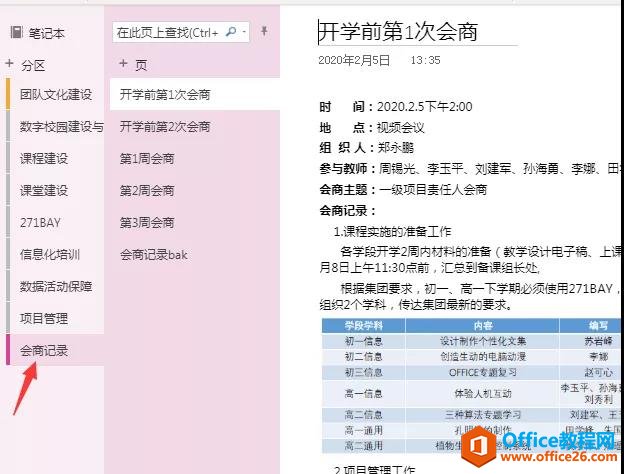 手机端 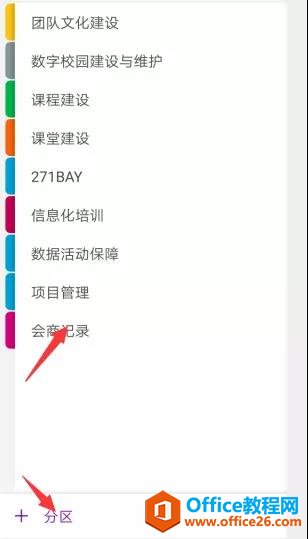 02照片记录 我们在进行各种会议记录时往往喜欢用照片进行记录,OneNote自带“拍摄照片”的还带有矫正功能为大家记录提供了方便。 1.首先选择拍摄照片选项。 2.在拍摄照片时选择下边的文档选项,并选中自己要拍摄区域,查看拍摄照片没问题点击下边对号就能上传。 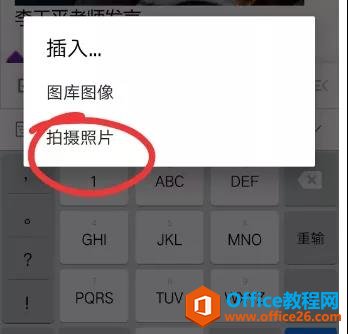 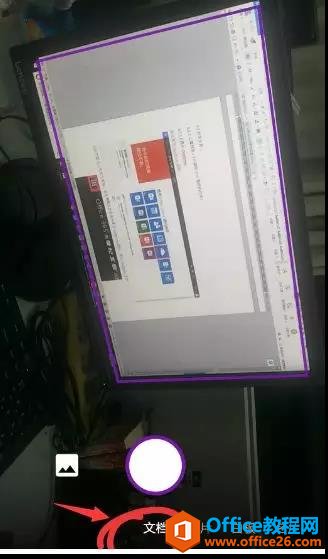 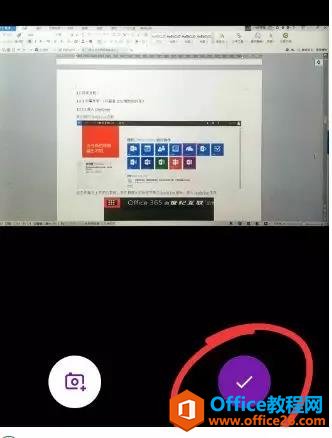 03录音记录 1.在「插入」选项卡下,点击「录制音频」。 2.录制进行时,在其他位置输入笔记。 3.结束后回放,鼠标放在笔记前,可以看到播放按钮。点击后,则会从该内容附近播放音频。 电脑端  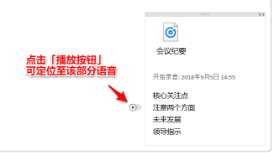 手机端: 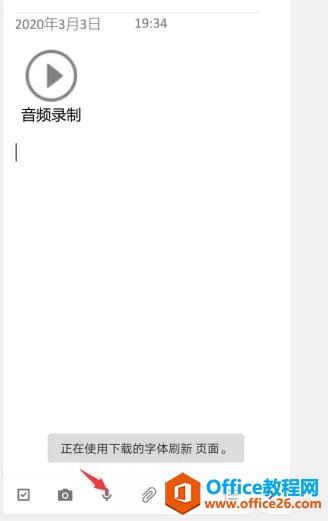 实技巧 01图片转文字 当我们在百度文库上看到一篇文章,却苦于没有积分下载不了的时候;当我们在看PDF,却发现里面的文字复制不下来的时候,我们只要将页面截图,贴在OneNote里,然后在图片上点击右键,选择【替换文字】,文字就被识别了。 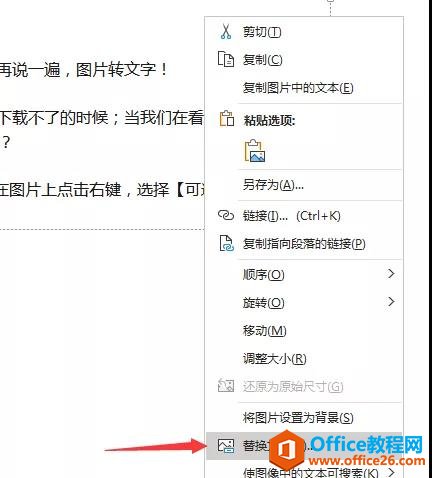 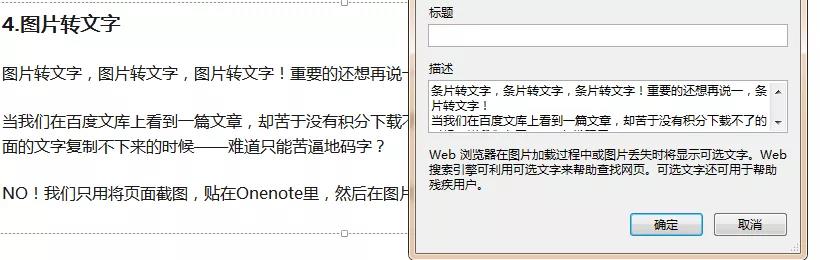 02手写/手绘 如果喜欢用手绘的方式记笔记,可以使用OneNote提供的绘图功能 1.为方便使用我们可以「Ctrl+鼠标滚轮」放大笔记。 2.字迹转文字,如果觉得手写的效果不理想、有些凌乱,可以使用套索将字迹转换为文本。 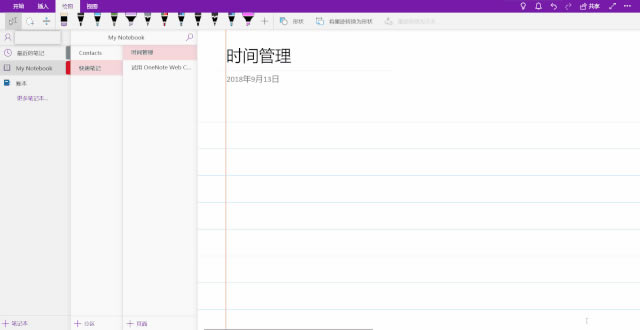 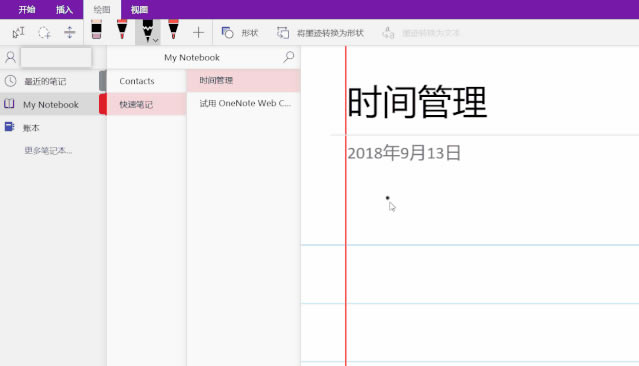 03页面设置 可以根据需要更换笔记本的基准线、页面颜色。  04自定义标签 右键标签,我们可以重命名标签、自定义喜欢的标签颜色、添加密码保护。 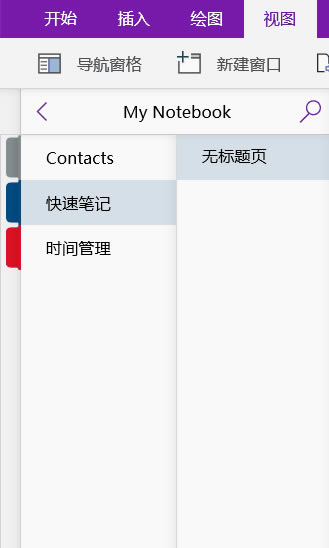 05导出 如果需要将笔记进行导出使用时。点击“文件”,选择“导出”,然后根据情况导出为word或PDF。 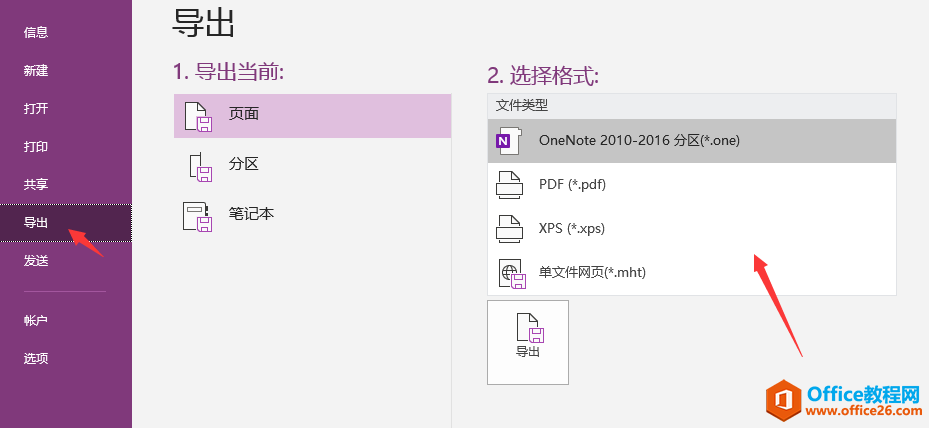 ? OneNote 如何让你的工作、生活更条理的下载地址:Office办公软件是办公的第一选择,这个地球人都知道。Microsoft Office 2010的新界面简洁明快,标识也改为了全橙色。 |
温馨提示:喜欢本站的话,请收藏一下本站!